-
U盘雨林木风win7旗舰版装机教程
- 2017-06-28 20:58:58 来源:windows10系统之家 作者:爱win10
现在非常流行U盘雨林木风win7旗舰版装机,雨林木风作为国内最好的操作系统之一,大家都非常喜欢雨林木风简洁的界面,所以很多朋友一直在寻找U盘安装雨林木风win7旗舰版装机教程,想要重装雨林木风系统。今天IT视窗小编就给大家带来U盘雨林木风win7旗舰版装机教程。
1、双击运行电脑桌面上下载好的“口袋PE专业版V3.0启动制作工具”:单击界面上方的“U盘启动"选项。选择要制作的U盘盘符,如无特殊要求选择默认选项即可。如图1所示:

U盘雨林木风win7旗舰版装机教程图1
2、将U盘插入电脑。在界面下方的“选择U盘”处会自动识别您的U盘。如同时插入多个U盘,在点击“▼”进入下拉框,选择你需要制作U盘启动的U盘。如图2所示:

U盘雨林木风win7旗舰版装机教程图2
3、点击一键制作按钮,这时提醒框会提示将删除U盘上的数据,如确定点击是即可。如图3所示:

U盘雨林木风win7旗舰版装机教程图3
温馨提醒:如U盘中有重要资料,请事先备份重要文件。务必将360、腾讯管家等杀软退出程序,否则可能会造成程序驱动互相保护导致后面制作失败。
4、一键制作时,在界面圆盘下方将出现圆形的进度提醒,通过百分比,大家可以看到制作进度。如图4所示:

U盘雨林木风win7旗舰版装机教程图4
5、U盘启动完成后,将出现提醒框,提示一键制作启动U盘完成,如需模拟点击”是“,不进行模拟点击”否“即可。如图5所示:
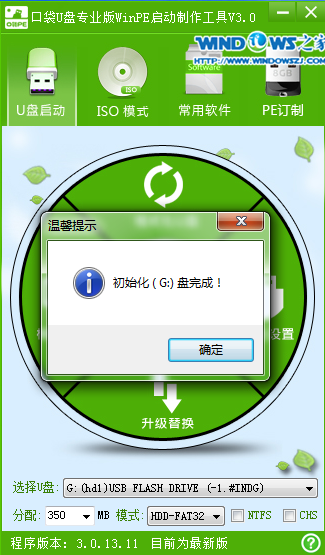
U盘雨林木风win7旗舰版装机教程图5
至此,整个过程结束,大家可以使用口袋PE专业版V3.0了。
二:雨林木风ghost win7 u盘安装教程
1、U盘装系统前将U盘设置为电脑开机第一启动项。在口袋PE U盘界面上提供了12大类选项,我们可以使用键盘上的“上、下”键来调整进入,我们这里选择第二项“启动口袋U盘Window8PE维护系统 ”,进入Win8 PE后开始雨林木风u盘系统安装。如图6所示:
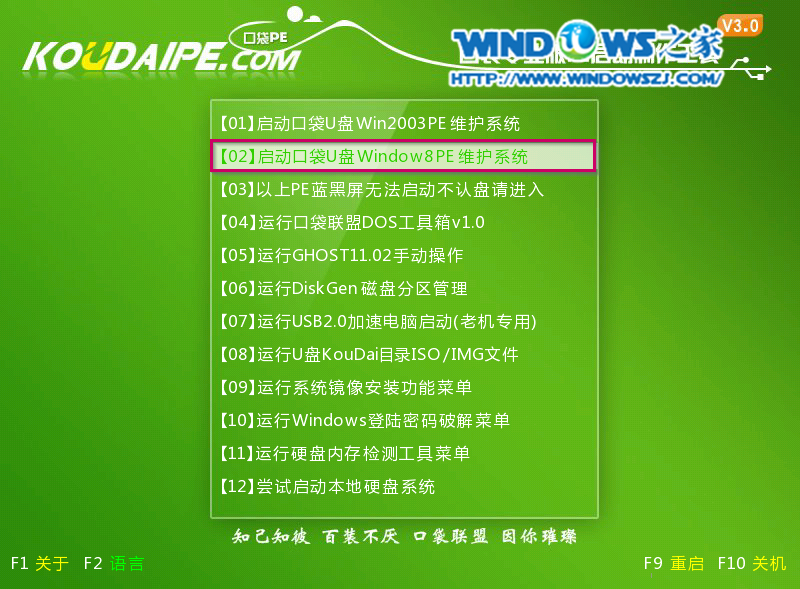
U盘雨林木风win7旗舰版装机教程图6
2、进入win8PE界面后,我们选择“口袋ghost”工具来实现U盘装win7系统,双击打开。如图7所示:
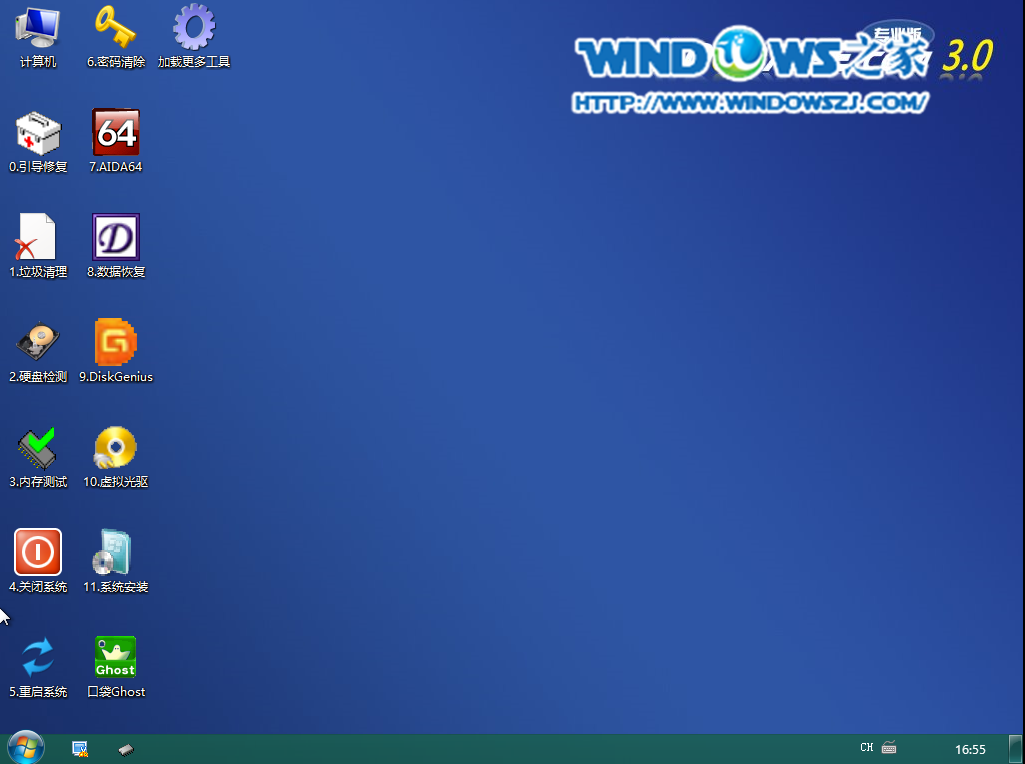
U盘雨林木风win7旗舰版装机教程图7
3、口袋Ghost安装器会自动识别U盘装系统时所需的GHOST映像路径,选择完成后选择您所需要安装系统的盘符,一般默认选择C盘,点击确定即可。如图8所示:
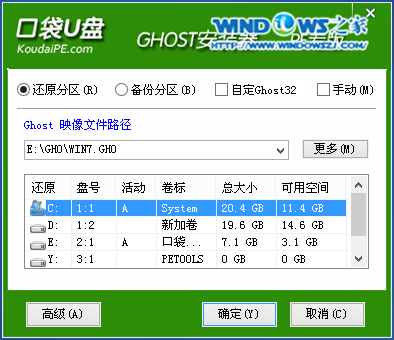
U盘雨林木风win7旗舰版装机教程图8
4、选择“是”,如图9所示
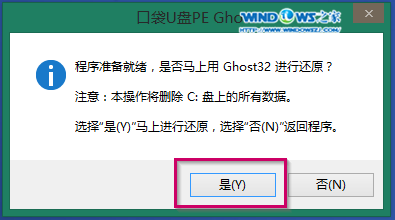
U盘雨林木风win7旗舰版装机教程图9
5、这时Ghost 32就开始自动U盘装Win7系统了。如图10所示:
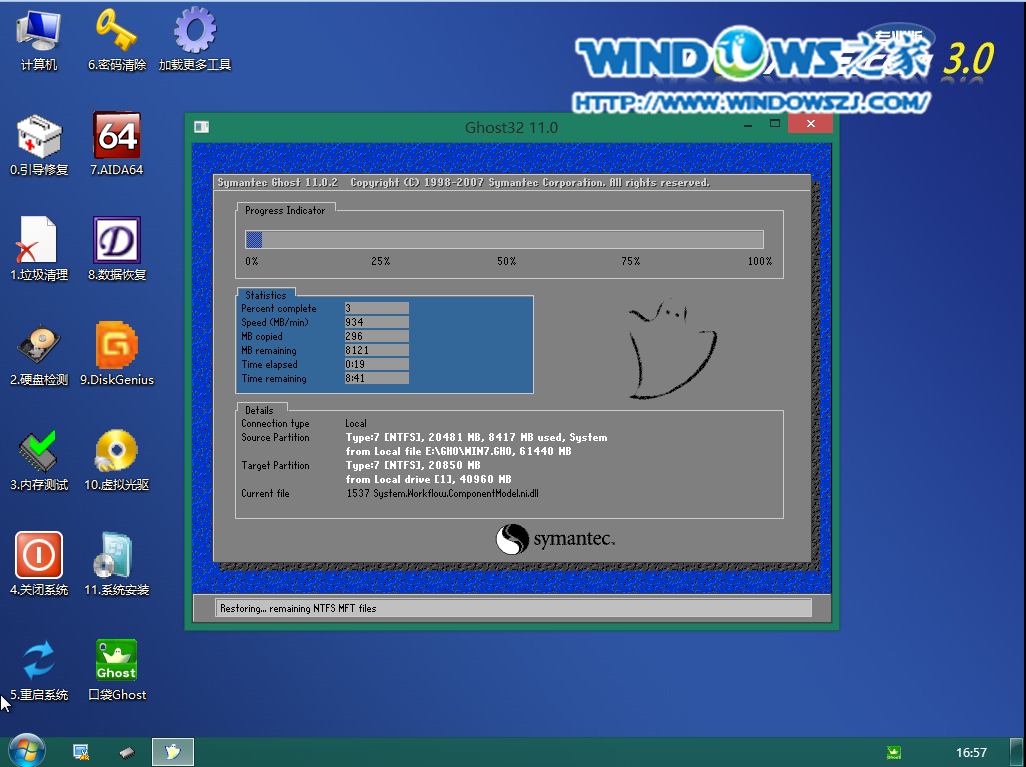
U盘雨林木风win7旗舰版装机教程图10
5、因为是完全自动进行安装的,所以安装过程相关顺序这里不做一一解释。我们耐心等待U盘装win7系统完成即可。如图11、图12、图13所示:
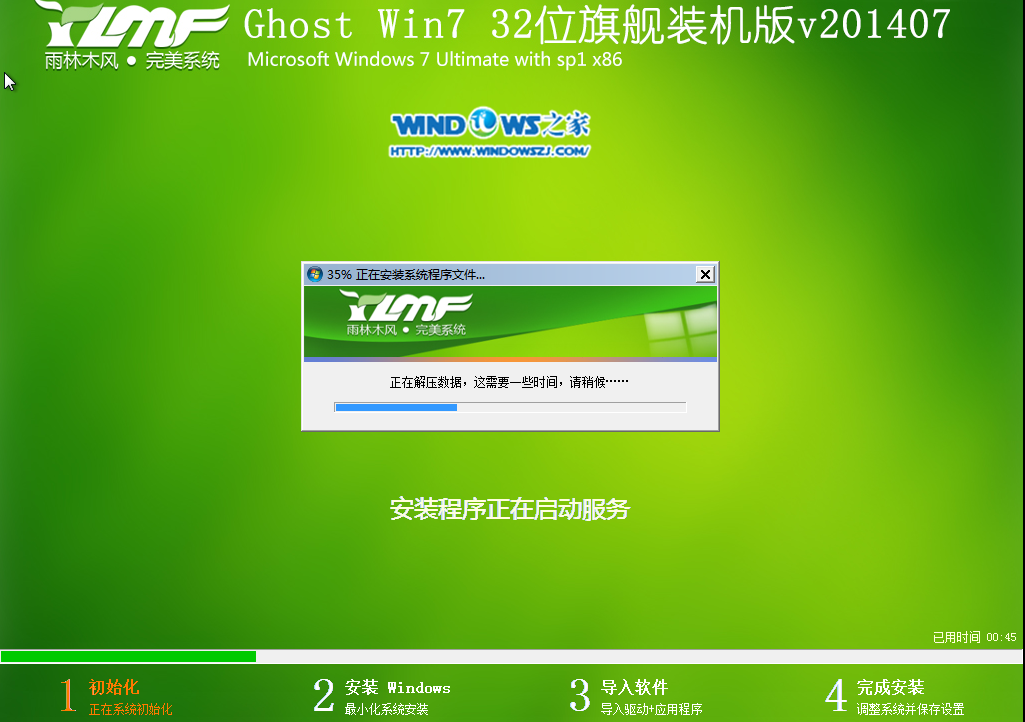
U盘雨林木风win7旗舰版装机教程图11

U盘雨林木风win7旗舰版装机教程图12

U盘雨林木风win7旗舰版装机教程图13
6、完成安装后,win7系统就安装好了。如图14所示:

U盘雨林木风win7旗舰版装机教程图14
通过上面的U盘雨林木风win7旗舰版装机教程,大家应该已经将雨林木风win7系统装到自己的电脑里了吧?看着自己电脑里全新的操作系统,大家有木有觉得非常亲切咧?这篇教程就此免费分享给大家了,小编的心在滴血,这么好的教程,拿出去卖得多值钱啊。
猜您喜欢
- VM装windows7雨林木风旗舰版系统方法..2016-09-02
- 怎样更换开机壁纸图文教程..2016-07-27
- 系统安装教程方法2016-12-30
- windows xp原版推荐下载2016-11-29
- 小编教你电脑开机慢怎么办..2019-01-16
- win7 32 ylmf 32位装机版最新下载..2016-12-31
相关推荐
- dell windows8 64位专业版下载 2016-12-18
- 新萝卜家园win7光盘安装步骤制作教程.. 2017-04-13
- 电脑公司特别版2015系统怎么用硬盘安.. 2016-09-05
- 深度技术ghost win10 x86专业版U盘安.. 2016-09-12
- pdg文件怎么打开,小编告诉你如何打开p.. 2018-06-08
- 如何正确设置win10引导选项 2017-05-09





 系统之家一键重装
系统之家一键重装
 小白重装win10
小白重装win10
 Win10激活工具_暴风永久激活win10/win8/win7系统通用
Win10激活工具_暴风永久激活win10/win8/win7系统通用 系统之家win8 32位专业版系统下载v1812
系统之家win8 32位专业版系统下载v1812 Free Any Burn v1.5 绿色便携版 (蓝光刻录工具)
Free Any Burn v1.5 绿色便携版 (蓝光刻录工具) 小白系统ghost win10 x86 企业版201606
小白系统ghost win10 x86 企业版201606 ASLR Process Scanner v1.0 绿色版 (缓冲区进程溢出扫描工具)
ASLR Process Scanner v1.0 绿色版 (缓冲区进程溢出扫描工具) 大白菜win7 64位汉化纪念版v2023.05
大白菜win7 64位汉化纪念版v2023.05 松果游戏浏览
松果游戏浏览 萝卜家园win1
萝卜家园win1 谷歌浏览器(C
谷歌浏览器(C 小白系统ghos
小白系统ghos 深度技术ghos
深度技术ghos 深度技术ghos
深度技术ghos 最新离线快速
最新离线快速 Windows 7 增
Windows 7 增 深度技术win1
深度技术win1 雨林木风 Gho
雨林木风 Gho 老毛桃Ghost
老毛桃Ghost  WhiteHat Avi
WhiteHat Avi 粤公网安备 44130202001061号
粤公网安备 44130202001061号